Win8怎么给屏幕截图
发布时间:2016-11-08 11:16
相关话题
鉴于有系统更新,可以使用win+printscreen截图,但是 这个截图是全屏截图,如果想要选择性截图不是很方便,设置快捷键,截图更方便,小编为大家分享了Win8怎么给屏幕截图的解决方法。希望大家喜欢。
Win8给屏幕截图方法一:
快捷键
在win8环境下,在你需要截屏的页面按下printscreen(PRTSC SYSRQ)快捷键,位置一般在键盘右上角一排,肯定都有的,可能字母不太一样。

在win8主页面下册空白处点击鼠标右键,下边条浮起,选择右侧的所有程序!
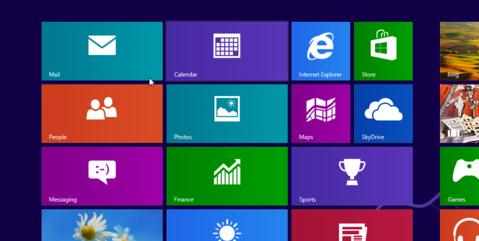
进入所有程序列表,选择画图程序点击打开。
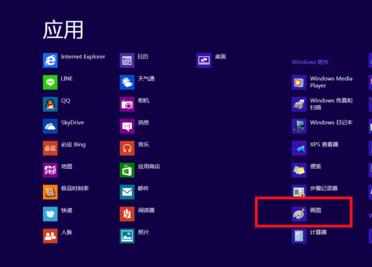
在画图程序右键-粘贴!截图完成了。这点和win7和winxp是一样的
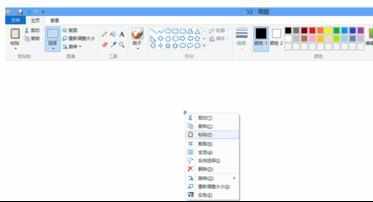
选择你喜欢的位置和图片格式保存即可

Win8给屏幕截图方法二:
自带截图工具
同时按下win键(窗口键)和“R”键,调出运行任务框。在任务框输入snippingTool,点击运行!
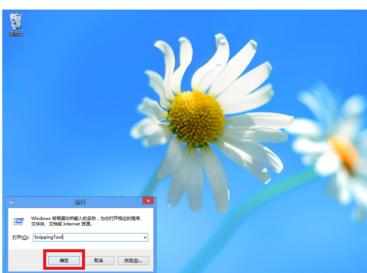
系统启动自带的截图工具,如下图所示。

点击新建按钮,选择你要截图的区域形状,直接用鼠标拉伸即可圈定截图区域。截图完成,截图区域进入工具页面内。
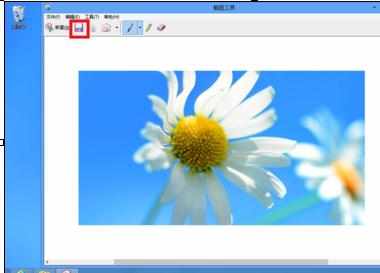
点击保存按钮,选择你需要的格式完成截图!


Win8怎么给屏幕截图的评论条评论